Word怎么查看字数不算标点符号 Word统计字数不算标点
- WBOYWBOYWBOYWBOYWBOYWBOYWBOYWBOYWBOYWBOYWBOYWBOYWB原创
- 2024-08-29 11:59:06834浏览
问题:如何在 Word 中统计字数而不包含标点符号?简单说明:许多人使用 Microsoft Word 来处理文档,但默认情况下,字数统计中包含标点符号。本文将指导您如何更改设置,仅统计文档中不带标点的字数。引导语:本教程将详细阐述 Word 中排除标点符号统计字数的步骤,使您能够准确追踪您的文稿长度。php小编西瓜已仔细收集了所有必要信息,为您提供了一份易于遵循的指南。
1、首先我们点开工具栏的查找。
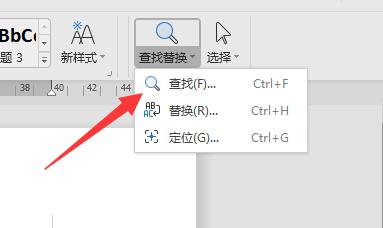
2、接着在查找内容中输入[A-Za-z0-9一-龥]{1,}。
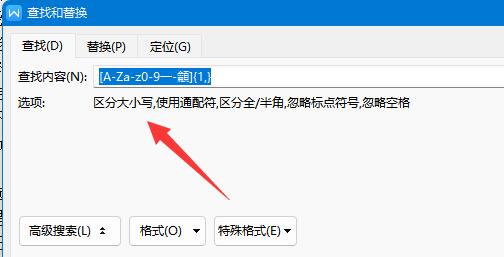
3、然后勾选下面的使用通配符、忽略标点符号和忽略空格。
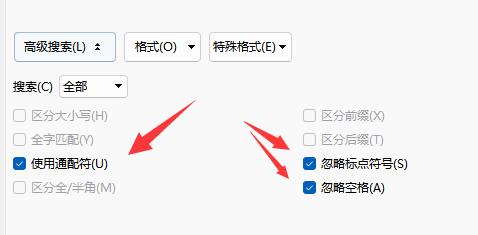
4、随后在左下角选择全部突出显示。
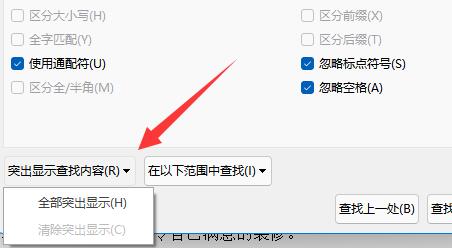
5、这时候所有文字会被突出显示,我们再选择在以下范围中查找的主文档。
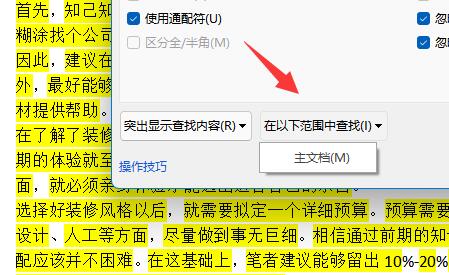
6、这样就可以全选所有非标点的文字了。
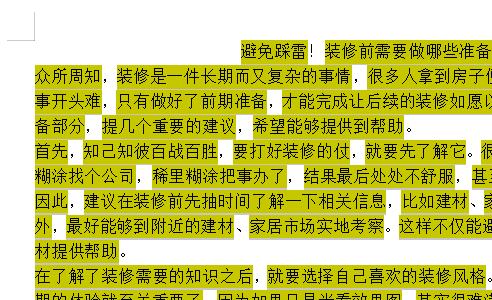
7、全选后,只要查看左下角的字数就可以统计字数不带标点了。
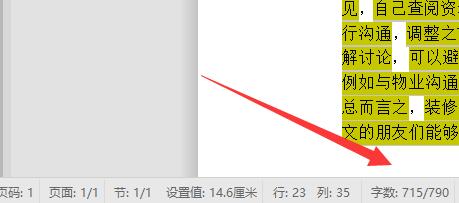
以上是Word怎么查看字数不算标点符号 Word统计字数不算标点的详细内容。更多信息请关注PHP中文网其他相关文章!
声明:
本文内容由网友自发贡献,版权归原作者所有,本站不承担相应法律责任。如您发现有涉嫌抄袭侵权的内容,请联系admin@php.cn

